NOTE:SAME PROCEDURE FOR 8 AND XP.
START YOUR COMMAND PROMPT.
FOR WINDOWS 7 USERS:
GO TO "START" BUTTON AND CLICK.WRITE "CMD" THEN CMD ICON WILL APPEAR ON THE TOP OF THE PANEL.
"RIGHT CLICK" ON THE CMD ICON AND CLICK "RUN AS ADMINISTRATOR"
IT WILL OPEN THE COMMAND PROMPT.
TYPE "DISKPART" INSIDE THE COMMAND PROMPT AND HIT "ENTER"
IT WILL GOOD BEFORE GOING TO NEXT STEP THAT YOU SHOULD DISCONNECT ALL OTHER EXTERNAL HARD DISK,FLASH/PEN DRIVE ETC.BECAUSE ACCIDENTLY THESE DRIVE CAN BE FORMATTED.SO TAKING PRECAUTION IS GOOD. ONLY ONE USB DRIVE WITH MINIMUM 4 GB SHOULD BE CONNECTED.SAVE ALL THE DATA FROM THE USB DRIVE BECAUSE IT WILL BE FORMATTED IN ONE OF THE FOLLOWING STEP.
AFTER LAST STEP TYPE "LIST DISK" INSIDE THE COMMAND PROMPT AND HIT "ENTER".
THIS WILL SHOW ALL DISK CONNECTED TO THE SYSTEM LIKE DISK 0,DISK 1 , AND SO ON WITH "STATUS", "SIZE", "FREE" ETC.WE CAN RECONGNIZE THE USB DRIVE WITH SIZE.DISK 0 WILL BE THE SYSTEM DISK IN WHICH THE WINDOWS OS IS INSTALLED.IN THIS COMMAND PROMPT DISK 1 IS THE USB DRIVE (3855MB=4GB).THIS USB DRIVE IS GOING TO BE A BOOTABLE USB DRIVE.
TYPE "SELECT DISK 1" INSIDE THE COMMAND PROMPT AND HIT "ENTER". IT WILL SELECT THE DISK 1(USB DRIVE) FOR ALL COMING STEPS
TYPE "CLEAN" AND HIT "ENTER".IT WILL ERASE ALL THE DATA FROM THE USB DRIVE.
TYPW "CREATE PARTITION PRIMARY" AND HIT "ENTER".IT WILL CREATE A PRIMARY PARTITION IN USB DRIVE
TYPE "SELECT PARTITION 1" AND HIT "ENTER". IT WILL SELECT THE PARTITION CREATED IN LAST STEP
TYPE "FORMAT FS =NTFS QUICK" AND HIT "ENTER".IT WILL FORMAT THE USB DRIVE QUICKLY WITH NTFS FILE TYPE
TYPE "ACIVE" AND HIT "ENTER".IT WILL MAKE PARTITION AS ACTIVE FOR BOOTING AFTER RESTARTING THE COMPUTER.IF THIS STEP IS MISSED THEN COMPUTER WILL NOT BOOT FROM THE USB DRIVE
TYPE "EXIT" AND HIT "ENTER" TO CLOSE THE DISKPART AND CLOSE THE COMMAND PROMPT
NOW THE USB DRIVE HAS BECOME BOOTABLE.NOW ALL THE FILES ROOT OF WINDOWS OPERATING SYSTEM SETUP DVD OR ISO HAS TO COPY INSIDE THE USB DRIVE ROOT.
SO OPEN THE WINDOWS SETUP FILE FROMDVD OR ISO AND COPY ALL FILE BY SELECTING WITH "CTRL+A" AND PASTE IT INSIDE THE USB DRIVE'S ROOT FOLDER AS SHOWN IN THE FIGURE.
AFTER COMPLETE COPY,THE USB DRIVE WILL BE A BOOTABLE FOR WINDOWS 7 AND 8 AND XP COMPLETELY .YOU JUST NEED TO "RESTART" YOUR COMPUTER ."RESTART" YOUR COMPUTER.WHEN BIOS SCREEN APPEARS THEN PRESS "F12" KEY.IT WILL SHOW THE OPTION TO BOOT FROM CD/DVD DRIVE,HARD DISK AND USB DRIVE.JUST SCROLL DOWN TO USB DRIVE AND HIT "ENTER" . YOU SYSTEM WILL BOOT FROM USB DRIVE.NOW YOU CAN INSTALL WINDOWS OS.
PLEASE SHARE THIS BLOG






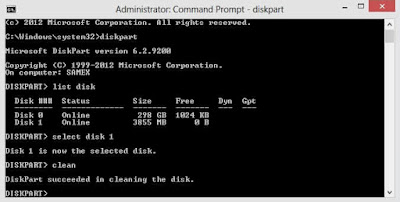






No comments:
Post a Comment